|
BEAUTY IN WINTER
 Version française Version française

Merci Annie pour la permission de traduire tes tutoriels

Ce tutoriel a été créé avec Corel2018 et traduit avec CorelX, mais il peut également être exécuté avec les autres versions.
Suivant la version utilisée, vous pouvez obtenir des résultats différents.
Depuis la version X4, la fonction Image>Miroir a été remplacée par Image>Renverser horizontalement,
et Image>Renverser avec Image>Renverser verticalement.
Dans les versions X5 et X6, les fonctions ont été améliorées par la mise à disposition du menu Objets.
Avec la nouvelle version X7, nous avons encore Image>Miroir et Image>Renverser/Retourner, mais avec nouvelles différences.
Voir les détails à ce sujet ici
Certaines dénominations ont changées entre les versions de PSP.
Les plus frequentes dénominations utilisées:

 Traduction en italien ici Traduction en italien ici
vos versions ici
Nécessaire pour réaliser ce tutoriel:
Matériel ici
Merci pour les tubes et le masque Jeanne, Linda et Narah.
(dans cette page vous trouvez les liens aux sites des tubers.
Modules Externes.
consulter, si nécessaire, ma section de filtre ici
Filters Unlimited 2.0 ici
AAA Frames - Foto Frame ici
Flaming Pear - Flexify 2 ici
Flaming Pear - Flood ici
Mura's Meister - Perspective Tiling ici
Toadies - Weaver ici
VanDerLee - Snowflakes ici
Filtres Toadies peuvent être utilisés seuls ou importés dans Filters Unlimited.
voir comment le faire ici).
Si un filtre est fourni avec cette icône,  on est obligé à l'importer dans Unlimited on est obligé à l'importer dans Unlimited

en fonction des couleurs utilisées, vous pouvez changer le mode mélange et l'opacité des calques.
Dans les plus récentes versions de PSP, vous ne trouvez pas le dégradé d'avant plan/arrière plan ou Corel_06_029.
Vous pouvez utiliser le dégradé des versions antérieures.
Ici le dossier Dégradés de CorelX.
Placer la sélection dans le dossier Sélections.
Ouvrir le masque dans PSP et le minimiser avec le reste du matériel.
1. Ouvrir une nouvelle image transparente 650 x 500 pixels.
2. Placer en avant plan la couleur claire #e6e9f1,
et en arrière plan la couleur foncée #8c7257.
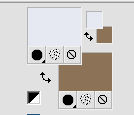
3. Préparer en avant plan un dégradé de premier plan/arrière plan, style Radial.
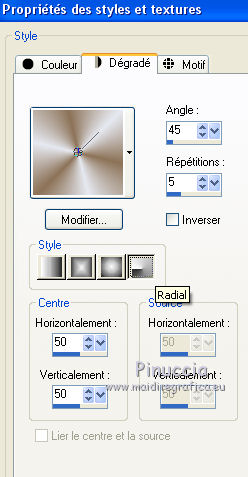
Remplir  l'image transparente du dégradé. l'image transparente du dégradé.
4. Effets>Effets d'image>Mosaïque sans jointures.
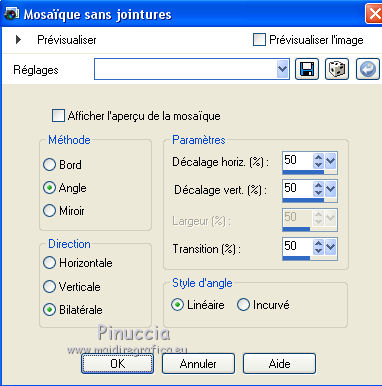
5. Calques>Dupliquer.
Image>Miroir.
Image>Renverser.
Placer le calque en mode Éclaircir davantage.
6. Effets>Effets de textures>Stores, couleur d'arrière plan.
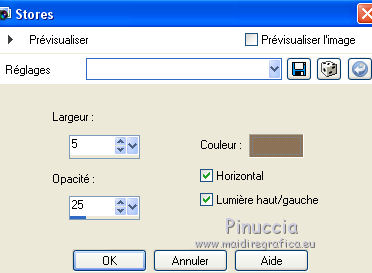
7. Image>Ajouter des bordures, symétrique décoché, couleur d'arrière plan.
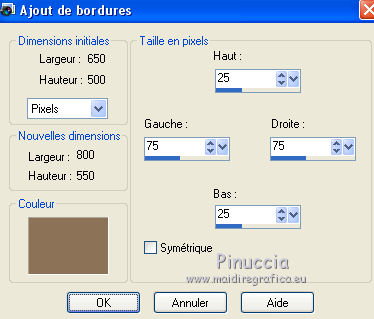
8. Effets>Modules Externes>Flaming Pear - Flexify 2.
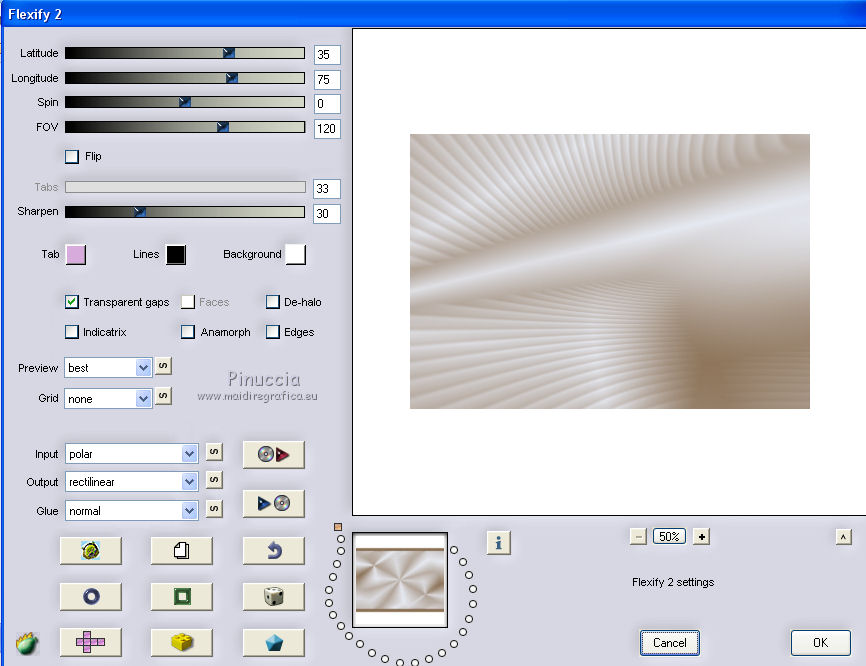
9. Sélections>Sélectionner tout.
Image>Ajouter des bordures, symétrique décoché, couleur d'avant plan.
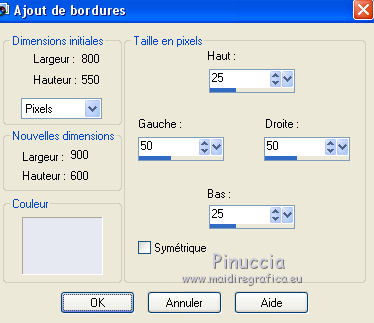
10. Édition>Copier.
11. Sélections>Inverser.
Édition>Coller dans la sélection.
Image>Miroir.
Image>Renverser.
12. Sélections>Modifier>Sélectionner les bordures de la sélection.
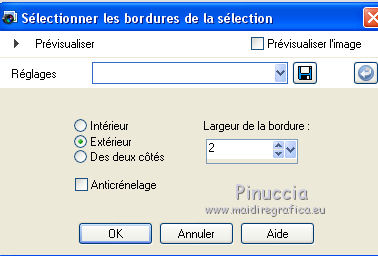
Remplir  la sélection avec la couleur d'arrière plan la sélection avec la couleur d'arrière plan
(zoomer  si nécessaire). si nécessaire).
Sélections>Désélectionner tout.
13. Effets>Effets d'image>Mosaïque sans jointures, comme précédemment.
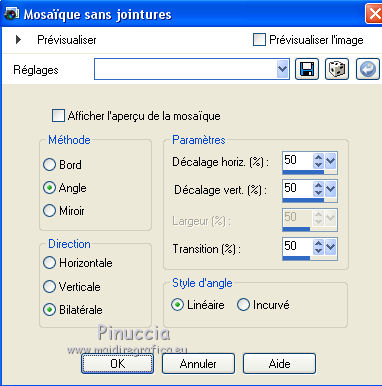
22. Activer l'outil Sélection 
(peu importe le type de sélection, parce que avec la sélection personnalisée vous obtenez toujours un rectangle),
cliquer sur Sélection personnalisée 
et setter ces paramètres.

Sélections>Transformer la sélection en calque.
Sélections>Désélectionner tout.
14. Effets>Modules Externes>Toadies - Weaver
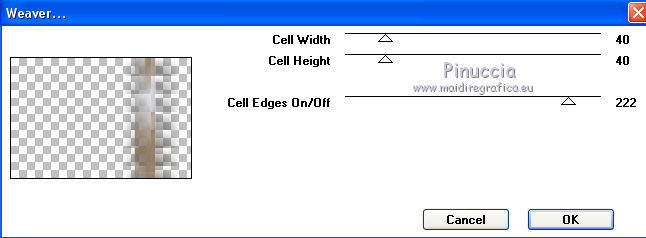
Effets>Effets de bords>Accentuer davantage.
15. Effets>Effets 3D>Ombre portée, couleur noire.
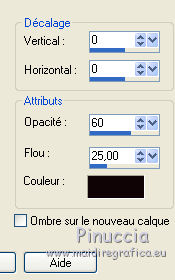
16. Vous positionner sur le calque du bas de la pile.
Sélection personnalisée 

Sélections>Transformer la sélection en calque.
Sélections>Désélectionner tout.
17. Effets>Modules Externes>Toadies - Weaver, comme précédemment.
Placer le calque en mode Lumière dure.
Effets>Effets de bords>Accentuer davantage.
18. Effets>Effets 3D>Ombre portée, comme précédemment.
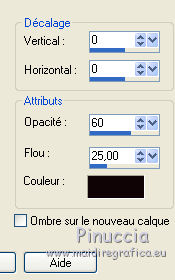
19. Calques>Nouveau calque raster.
Sélection personnalisée 
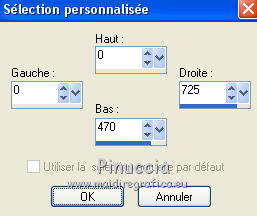
20. Ouvrir le tube LF-MistedWinter-21112014 - Édition>Copier.
Revenir sur votre travail et Édition>Coller dans la sélection.
Image>Miroir.
Sélections>Désélectionner tout.
21. Réduire l'opacité de ce calque à 50%.
Effets>Effets de bords>Accentuer.
22. Calques>Nouveau calque raster.
Remplir  le calque avec la couleur d'arrière plan. le calque avec la couleur d'arrière plan.
23. Calques>Nouveau calque de masque>A partir d'une image.
Ouvrir le menu deroulant sous la fenêtre d'origine et vous verrez la liste des images ouvertes.
Sélectionner le masque Narah_mask_1465.

Calques>Fusionner>Fusionner le groupe.
Placer le calque en mode Éclaircir.
24. Calques>Fusionner>Calques visibles.
25. Calques>Dupliquer.
Image>Redimensionner, à 80%, redimensionner tous les calques décoché.
26. Effets>Modules Externes>Flaming Pear - Flood, couleur d'arrière plan #8c7257
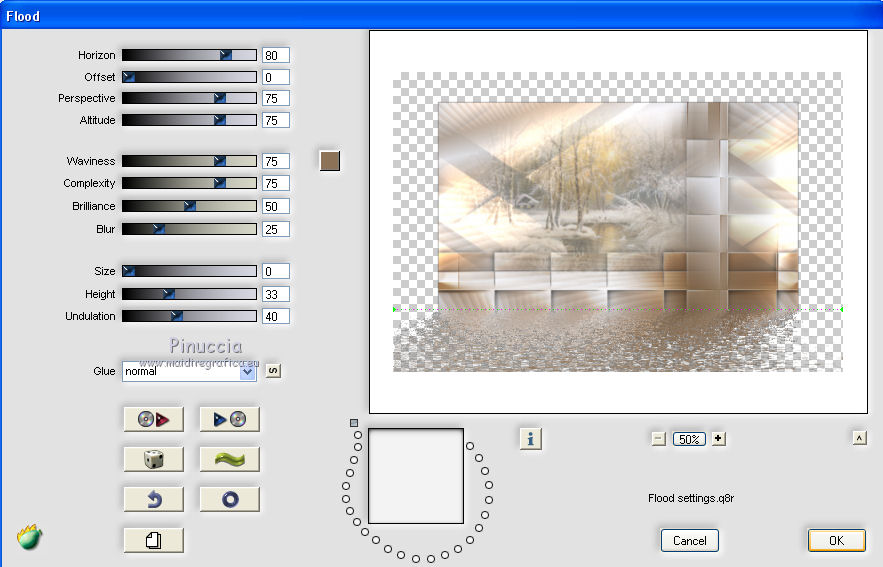
27. Effets>Effets 3D>Ombre portée, comme précédemment.
28. Placer la couleur d'avant plan à Couleur.
Calques>Nouveau calque raster.
Remplir  le calque avec la couleur d'avant plan. le calque avec la couleur d'avant plan.
29. Calques>Nouveau calque de masque>A partir d'une image.
Ouvrir le menu deroulant sous la fenêtre d'origine
et sélectionner à nouveau le masque Narah_mask_1465.

Image>Renverser.
Calques>Fusionner>Fusionner le groupe.
Effets>Effets de bords>Accentuer davantage.
30. Effets>Modules Externes>Mura's Meister - Perspective Tiling.
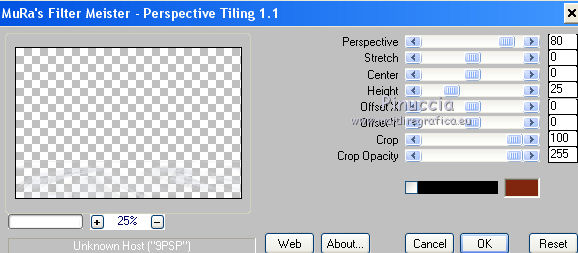
31. Sélection personnalisée 

Presser CANC sur le clavier 
Sélections>Désélectionner tout.
32. Calques>Dupliquer.
Image>Miroir.
Calques>Fusionner>Fusionner le calque de dessous.
33. Vous positionner sur le calque du bas de la pile.
Réglage>Flou>Flou radial.
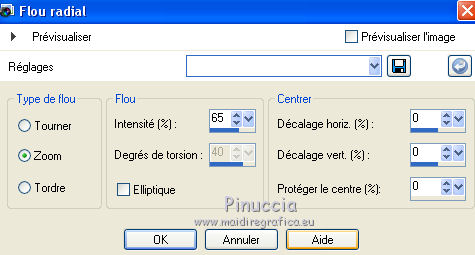
34. Sélections>Charger/Enregistrer une sélection>Charger à partir du disque.
Chercher et charger la sélection beautyinwinter-1-crea@nnie.
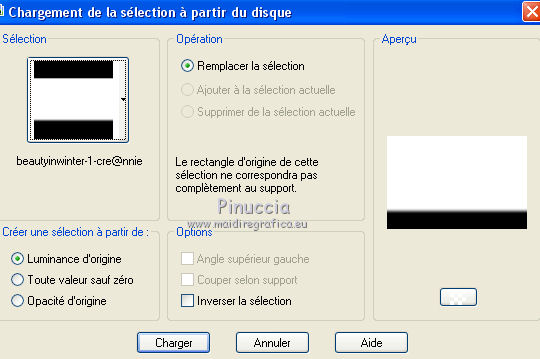
35. Effets>Modules Externes>VanDerLee - Snowflakes
si vous utilisez la version précédente du filtre (le résultat ne change pas)
Effets>Modules Externes>VDL Adrenaline - Snowflakes
 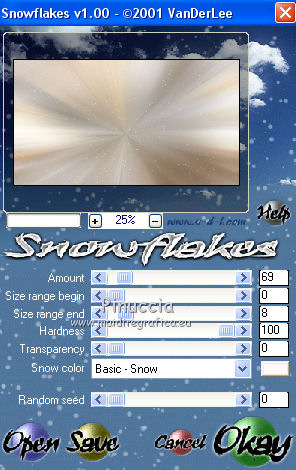
Sélections>Désélectionner tout.
36. Vous positionner sur le calque du haut de la pile.
Ouvrir le tube tekst-beautyinwinter - Édition>Copier.
Revenir sur votre travail et Édition>Coller comme nouveau calque.
37. Touche K sur le clavier pour activer l'outil Sélecteur 
et placer Position horiz.: 425,00 et Position vert.: 369,00.
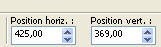
38. Effets>Effets 3D>Ombre portée, couleur noire.

39. Ouvrir le tube LF-Winter-21112013, effacer le watermark et Édition>Copier.
Revenir sur votre travail et Édition>Coller comme nouveau calque.
Image>Redimensionner, à 75%, redimensionner tous les calques décoché.
Image>Miroir.
40. Touche K pour activer l'outil Sélecteur 
et placer Position horiz.: 531,00 et Position vert.: 0,00.
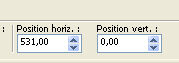
41. Effets>Effets 3D>Ombre portée, couleur noire.
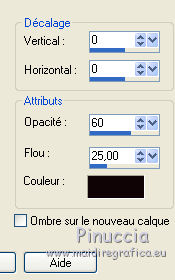
42. Ouvrir le tube Jeanne_WomaninMink_14_10_2019, effacer le watermark et Édition>Copier.
Revenir sur votre travail et Édition>Coller comme nouveau calque.
Image>Redimensionner, à 75%, redimensionner tous les calques décoché.
Image>Miroir.
43. Touche K pour activer l'outil Sélecteur 
et placer Position horiz.: 19,00 et Position vert.: 6,00.
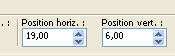
Touche M pour désélectionner l'outil.
44. Calques>Dupliquer.
Réglage>Flou>Flou gaussien - rayon 30.

45. Placer le calque en mode Multiplier.
Calques>Agencer>Déplacer vers le bas.
46. Image>Ajouter des bordures, 2 pixels, symétrique, couleur d'avant plan.
47. Signer votre travail sur un nouveau calque.
48. Image>Ajouter des bordures, 50 pixels, symétrique, couleur d'arrière plan.
49. Effets>Modules Externes>AAA Frames - Foto Frame.
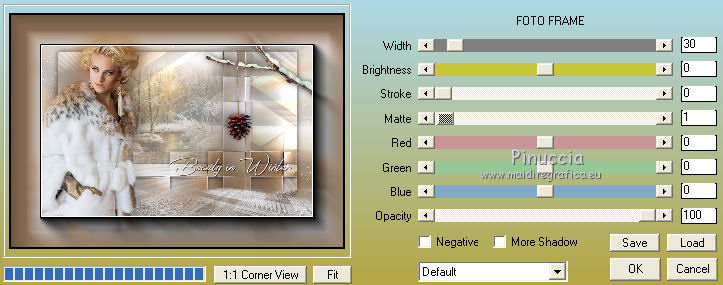
50. Image>Redimensionner, 800 pixels de largeur, redimensionner tous les calques coché.
Enregistrer en jpg.
Versione con tubes di Nikita et Thafs

vos versions ici

Si vous avez des problèmes, ou des doutes, ou vous trouvez un link modifié, ou seulement pour me dire que ce tutoriel vous a plu, vous pouvez m'écrire.
6 Janvier 2020
|
 Version française
Version française

